在Windows 10系统中,驱动程序的安装和更新是确保硬件正常工作的关键。然而,驱动程序的安装过程中常常会遇到各种问题,如驱动冲突和安装卡顿等。本文将为您揭秘Windows 10驱动安装难题,并提供实用的解决方案。
一、驱动冲突的原因及解决方法
1. 驱动冲突的原因
驱动冲突通常由以下原因引起:
硬件兼容性问题:新硬件与系统不兼容,导致驱动程序无法正常安装。
驱动版本不匹配:下载的驱动程序版本与系统或硬件不匹配。
多个驱动程序同时安装:在同一硬件上安装了多个相同的驱动程序。
2. 解决方法
确保硬件兼容性:在购买硬件时,关注硬件与Windows 10系统的兼容性,可在硬件厂商官网查看兼容性信息。
检查驱动版本:在下载驱动程序前,确保驱动版本与系统和硬件兼容。可通过硬件厂商官网或微软官方驱动程序库查找正确版本。
卸载冲突驱动:在设备管理器中找到冲突的驱动程序,右键点击并选择“卸载”,然后重启电脑安装新驱动。
二、驱动安装卡顿的原因及解决方法
1. 驱动安装卡顿的原因
驱动安装卡顿可能由以下原因引起:
网络问题:驱动程序下载过程中,网络不稳定或连接中断导致下载失败。
硬件故障:硬盘或内存等硬件故障可能导致驱动安装过程卡顿。
系统资源不足:电脑资源占用过高,如内存、CPU等,导致驱动安装过程缓慢。
2. 解决方法
检查网络连接:确保网络连接稳定,如重新连接网络、关闭不必要的网络程序等。
检查硬件状态:使用专业软件检测硬盘、内存等硬件是否存在故障。
优化系统资源:关闭不必要的后台程序,释放内存和CPU资源,提高电脑运行速度。
三、总结
Windows 10驱动安装过程中遇到问题并不罕见,但通过上述方法,我们可以轻松解决驱动冲突和安装卡顿问题。在实际操作中,请根据具体问题选择合适的解决方法,确保硬件正常运行。